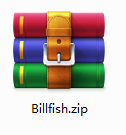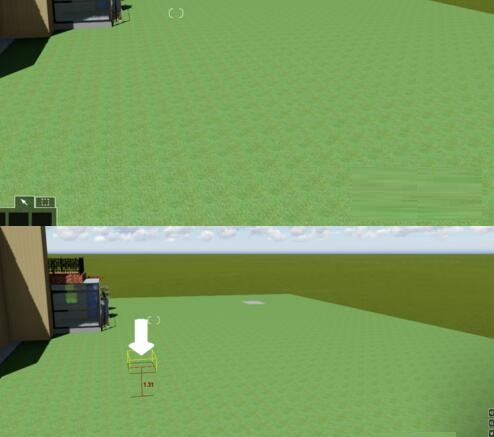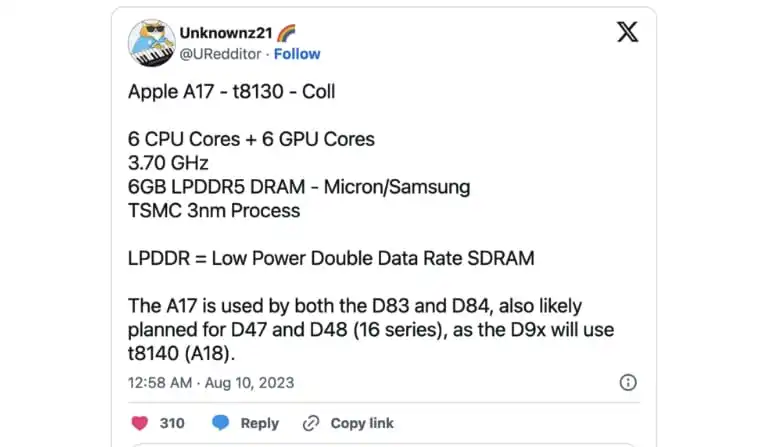清华同方精英T970从win10到win7预装第1步:准备工作
1。准备一个大容量的U盘(最好8G以上),用来制作U盘PE启动盘。安装方法:(Micro PE U盘启动盘制作方法(图解))
U盘启动盘制作工具PE特点:
没有与任何软件捆绑的启动盘。
支持PE自动修复UEFI+GPT启动。
支持LEGACY/UEFI双启动。
一键安装自动注入usb3.0和nvme驱动
2。下载并安装所需的windows7旗舰版:笔记本专用GHOST WIN7 64位旗舰增强版V2018(新型号)
3。将下载的win7 iso镜像文件解压,并将GHO文件复制到U盘启动盘;
清华同方精英T970预装win10到win7第二步:BIOS修改及U盘启动
1.重新启动笔记本,按delete进入BIOS设置,在Security下将Secure Boot Control设置为Disabled,如下图所示关闭“Secure Boot”,然后按F4保存更改并重新启动;
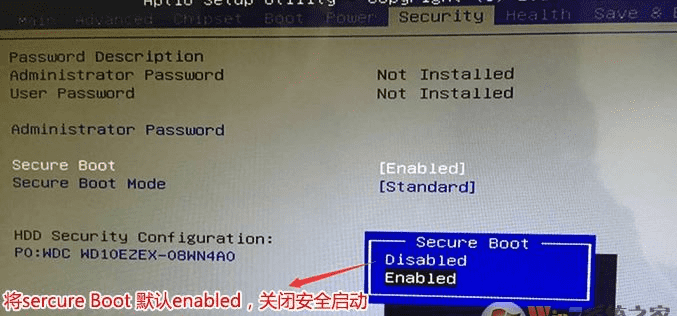 2、重启后按delete,进入并选择Boot option,回车将Boot option filer设置为legacy only或uefi and Legacy,如下图;
2、重启后按delete,进入并选择Boot option,回车将Boot option filer设置为legacy only或uefi and Legacy,如下图;  3、将launch csm设置为Enabled并开启兼容模式,如下图,然后按F4保存设置;
3、将launch csm设置为Enabled并开启兼容模式,如下图,然后按F4保存设置;  4. 保存设置后,自动重启并进入LOGO界面。按住重启键,然后按F12快捷键。在启动菜单中选择USB boot进入PE,如下图;
4. 保存设置后,自动重启并进入LOGO界面。按住重启键,然后按F12快捷键。在启动菜单中选择USB boot进入PE,如下图;  清华同方精英T970从win10到win7均预装。第三步:磁盘分区和系统安装
清华同方精英T970从win10到win7均预装。第三步:磁盘分区和系统安装1、进入USB启动盘,使用键盘上下键选择【1】进入PE系统;
 2、打开桌面上的Diskgenius分区工具(DG Partition Tool);打开Diskgenius后,选择笔记本硬盘,然后单击“硬盘”,检查菜单中的“将分区表类型转换为MBR格式”选项是否呈灰色。如果是的话,如果是灰色的,那么我们就不需要重新分区。除C盘系统盘和桌面上的数据外,重装系统后其他盘中的数据都不会被清除。如果“将分区表类型转换为MBR格式”选项是可选的,则需要格式化整个硬盘。操作方法如下:
2、打开桌面上的Diskgenius分区工具(DG Partition Tool);打开Diskgenius后,选择笔记本硬盘,然后单击“硬盘”,检查菜单中的“将分区表类型转换为MBR格式”选项是否呈灰色。如果是的话,如果是灰色的,那么我们就不需要重新分区。除C盘系统盘和桌面上的数据外,重装系统后其他盘中的数据都不会被清除。如果“将分区表类型转换为MBR格式”选项是可选的,则需要格式化整个硬盘。操作方法如下:删除分区:点击“硬盘”-“删除所有分区”。删除前请确保数据已转移。删除后点击【保存更改】,如图:
 将GPT分区转换为MBR格式:删除分区后,将硬盘分区表类型更改为MBR格式。同样进入“硬盘”-“将分区表类型转换为MBR格式”,然后保存更改(如下图,此时此项可以点击,如果点击不了则说明已经转换完毕。 ),如图:
将GPT分区转换为MBR格式:删除分区后,将硬盘分区表类型更改为MBR格式。同样进入“硬盘”-“将分区表类型转换为MBR格式”,然后保存更改(如下图,此时此项可以点击,如果点击不了则说明已经转换完毕。 ),如图: 重新分区:磁盘格式转换完成后,点击【快速分区】,勾选分区表类型为MbR,勾选重建主引导记录MBR,选择所需分区的数量和大小,当然也可以点击“自定义”进行设置合适的分区,按确定开始分区(如果是固态硬盘或者东芝硬盘,必须是4K对齐),如下图:
重新分区:磁盘格式转换完成后,点击【快速分区】,勾选分区表类型为MbR,勾选重建主引导记录MBR,选择所需分区的数量和大小,当然也可以点击“自定义”进行设置合适的分区,按确定开始分区(如果是固态硬盘或者东芝硬盘,必须是4K对齐),如下图: 3、分区完成后,运行桌面上的“一键安装还原”工具,然后选择win7系统镜像文件,使用c盘作为系统盘,在c盘安装win7系统,然后单击“确定”;
3、分区完成后,运行桌面上的“一键安装还原”工具,然后选择win7系统镜像文件,使用c盘作为系统盘,在c盘安装win7系统,然后单击“确定”;  然后GHO安装程序就会被释放。请勿触摸该界面中的电脑或U盘。如果中途失败,当滚动条达到100时,就会提示我们重新启动电脑。这时候我们点击确定或者让它自动重启电脑。重启后,拔掉U盘,系统会自动完成后续的程序安装,直到看到桌面!
然后GHO安装程序就会被释放。请勿触摸该界面中的电脑或U盘。如果中途失败,当滚动条达到100时,就会提示我们重新启动电脑。这时候我们点击确定或者让它自动重启电脑。重启后,拔掉U盘,系统会自动完成后续的程序安装,直到看到桌面! 以上就是winwin7小编分享的关于清华同方精英T970预装win10转win7的详细操作方法!